Movavi Video Editor Plus 2021是专业的视频编辑工具,内置了许多实用的视频剪辑工具,给你带来媲美专业剪辑师制作出来的效果。同时软件的实用非常的简单,仅仅需要大约20分钟的学习就可以精通视频编辑了。图形化的编辑界面,就算是出上手的用户也能快速学习。你所需要就是一点点的创意方案,就能制作出精彩的大片。同时可以在视频中添加各种滤镜效果,添加字幕和背景音乐等等。支持快速导出并分享到设计平台。
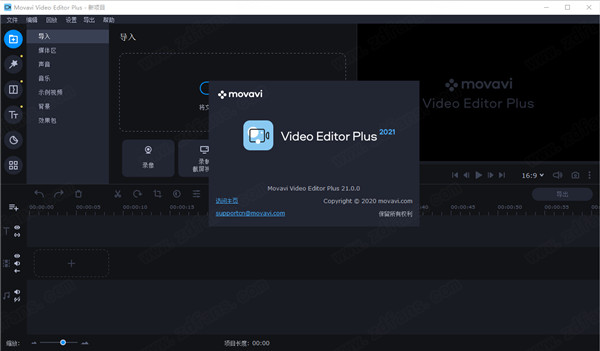
软件特色
1、上传媒体文件
从您的相机、智能手机或硬盘中导入任意常见格式的视频和照片。Movavi Video Editor Plus支持所有常见的媒体格式。
2、制作短片故事
移除不想要的片段,随意移动任何部分,添加字幕和过渡,应用滤镜,上传音乐以及添加自己的旁白,等等!
3、与他人分享
保存您的影片,在电脑、移动设备甚至是 4K 电视上查看。将视频直接从程序中上传至 YouTube。
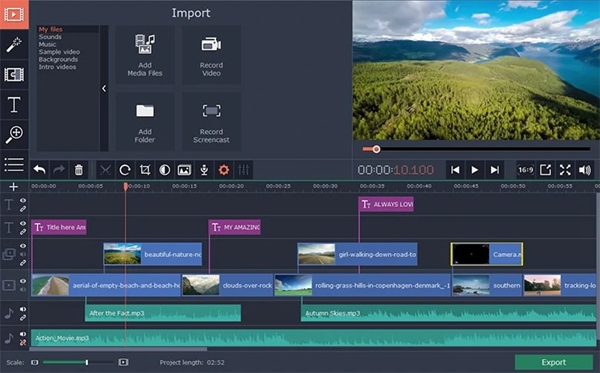
软件功能
1、内置媒体
使用 Video Editor 库中的视频剪辑、背景、音乐和声音。
2、视频防抖动
去除运动失真,而不影响整体视频质量。
3、画中画
将多个视频组合在一个屏幕上。
4、音频编辑工具
调整音频频率、规范化音频、消除噪音、应用特殊效果。
5、网络摄像机捕获
利用网络摄像机录制视频。
6、节拍检测
自动检测音频节奏,以便于项目节奏同步。
7、音频录制
通过麦克风录制您自己的配音,捕获音乐设备的声音。
8、快速处理
得益于对 Intel® 硬件加速的支持,畅享没有延迟的视频剪辑和导出。
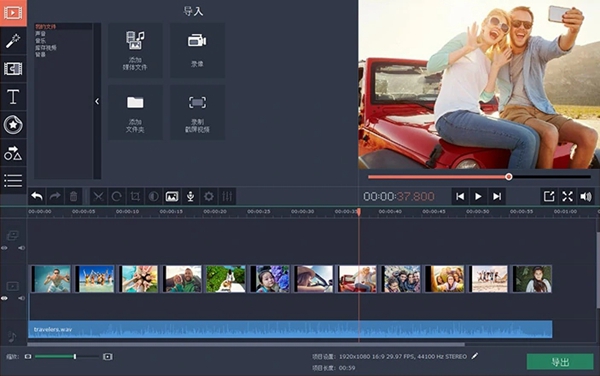
怎么剪视频
1、我们打开软件后首先点击左上方的导入,然后选择导入本地文件。
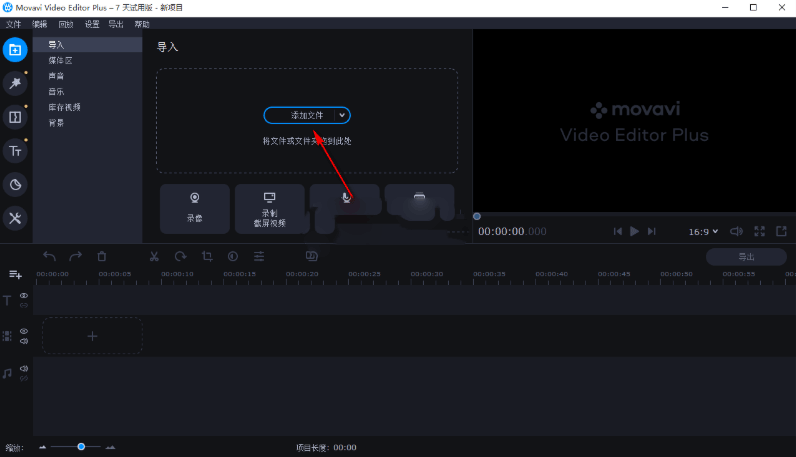
2、然后选择一个要剪辑的视频文件,点击打开。
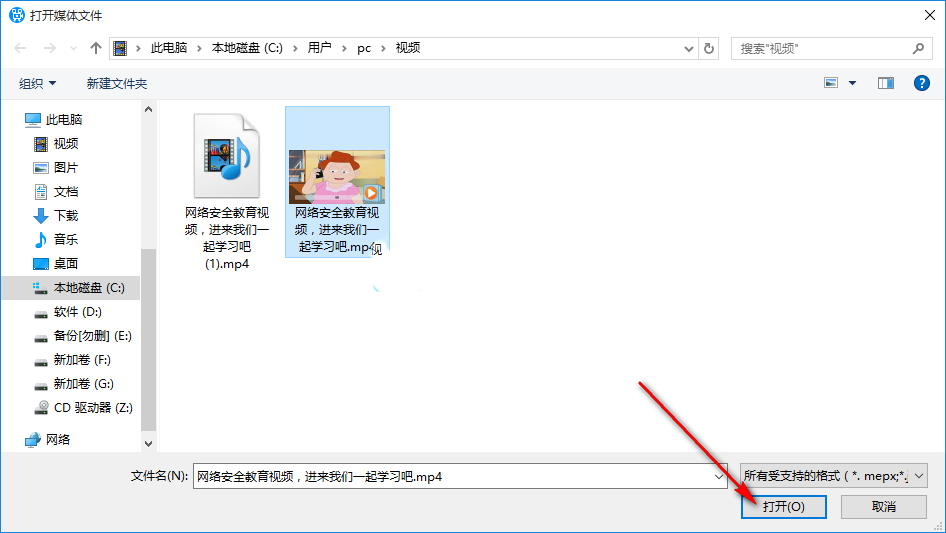
3、如此一来,就可以将视频添加到媒体区。这个是要需要将其拖到下方的操作去才可以开始剪辑。
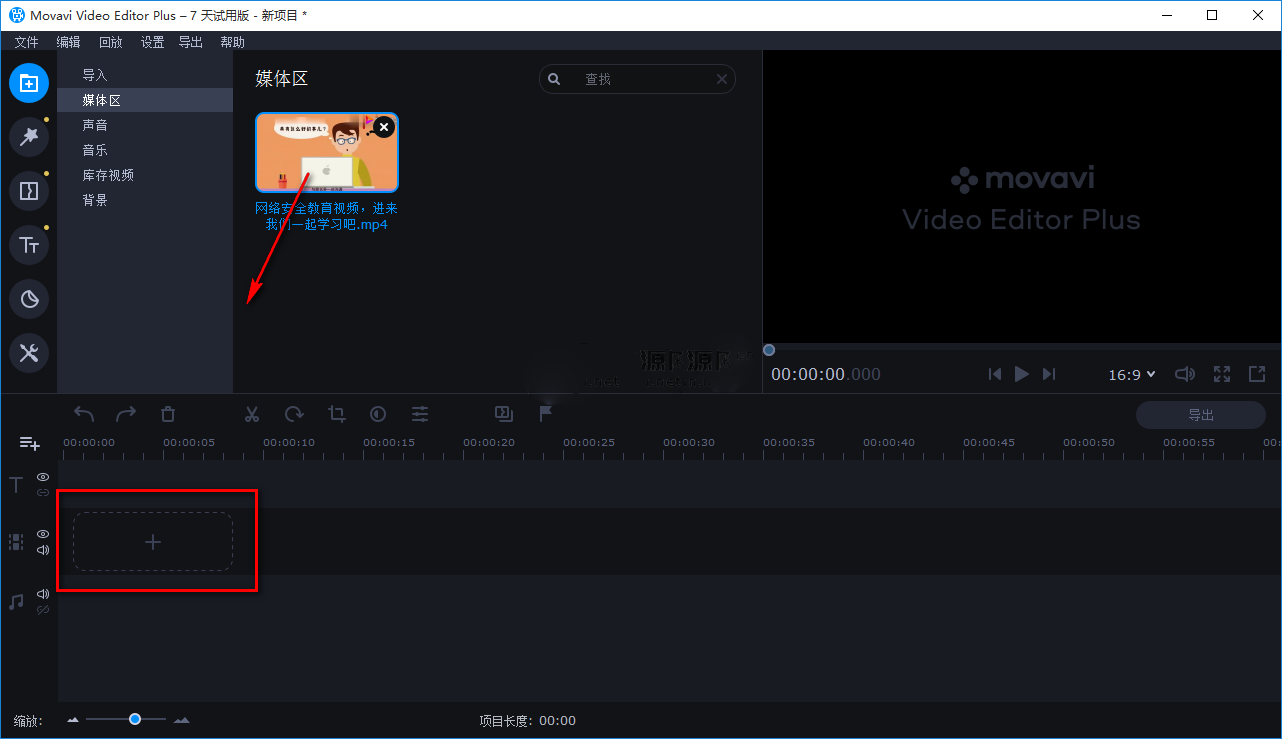
4、视频添加到操作台之后,我们移动视频的指针,到需要剪切的位置之后点击上方的剪刀图标即可进行剪切操作。、
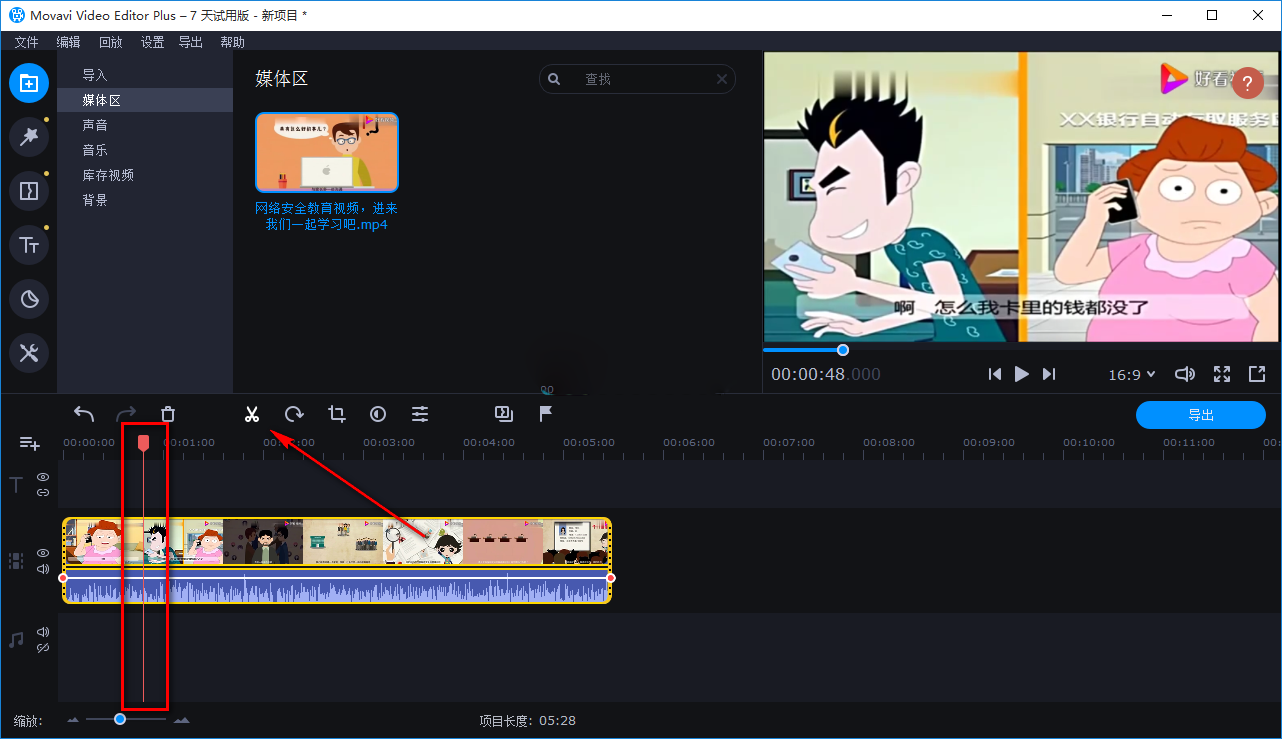
5、不断地在需要剪辑的地方进行上述操作,就可以将视频变成多个段落。处理完毕后点击右边的导出。
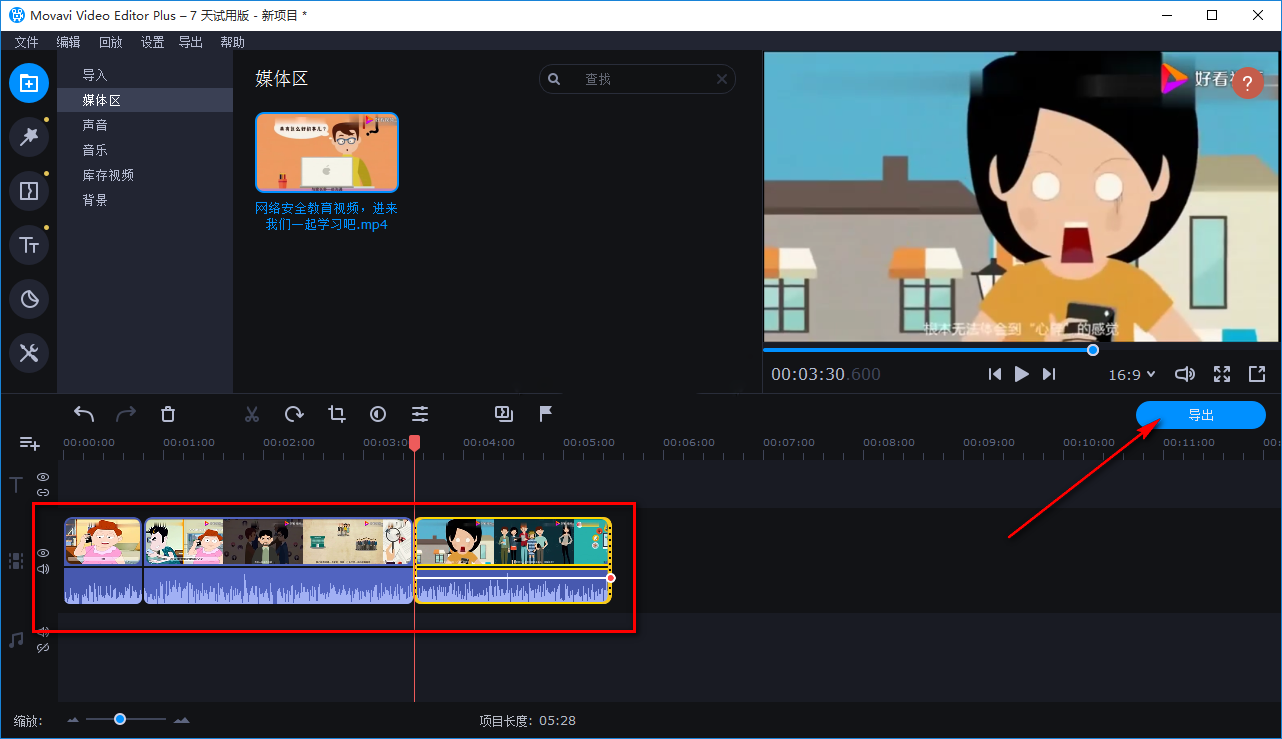
6、在导出界面可以选择多种视频格式,并且可以自定义名字。
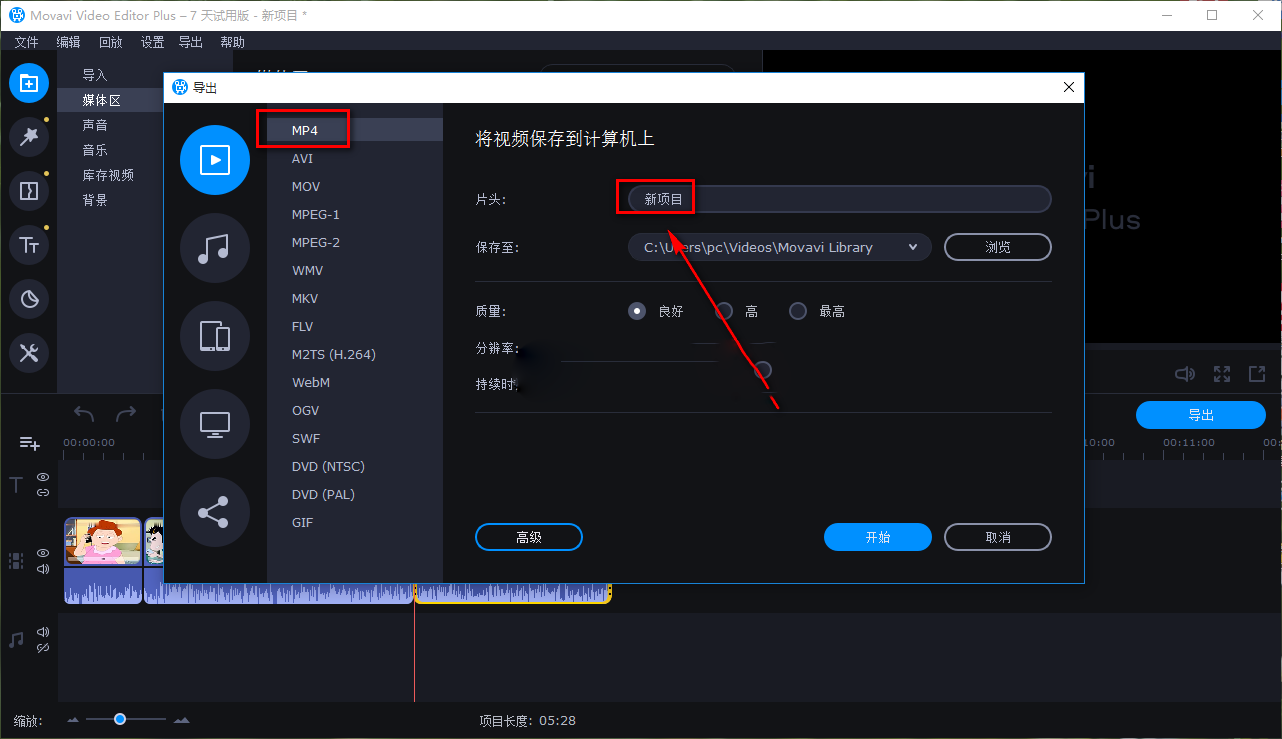
怎么添加字幕
1、首先我们打开要进行处理的视频文件,点击导入然后选择本地文件或者是录像导入都可以。
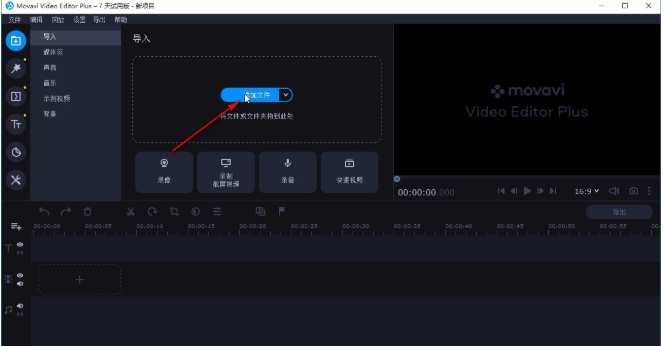
2、选择文件后将其拖到下方的操作区开始下一步操作。
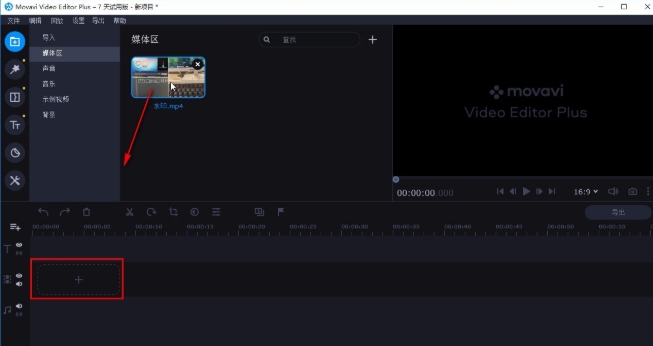
3、然后选择两个T图标的来添加字幕,在这里可以选择许多种字体。
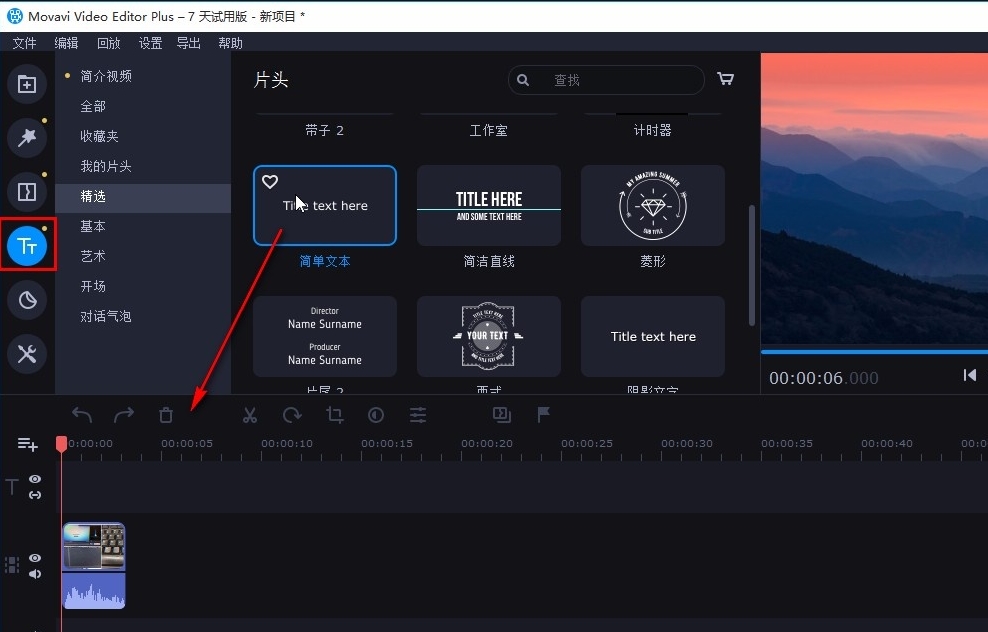
4、然后我们在操作区双击要添加字幕的地方,在右上角的视频预览界面中对字幕的内容进行编辑。可以对字幕的字体、样式进行设置。
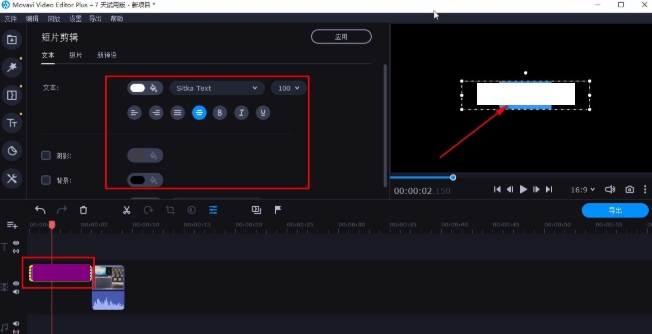
5、设置完成后点击右边的导出就可以保存了。
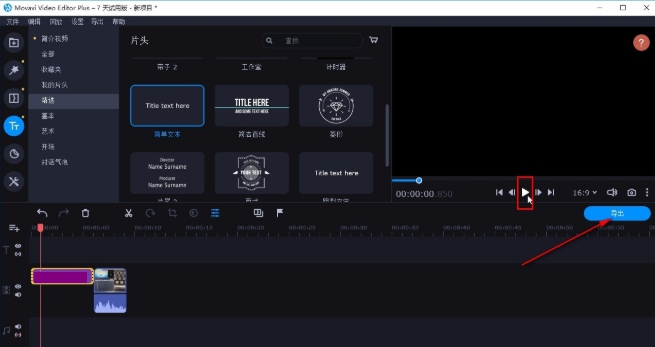
怎么添加音乐
1、添加音乐本质上是媒体的整合过程,我们可以同时将视频文件和音频文件打开放在媒体区,然后再进行下一步的操作。
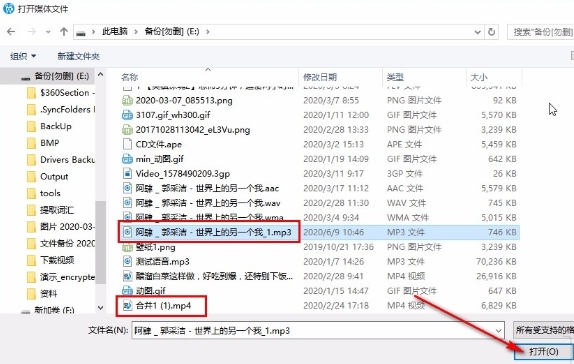
2、然后将其一起拖到下方的操作区。

3、如果音乐比视频时间要长,那么我们就需要对音频进行裁剪一下。

4、如图,这样就可以为这个视频完美添加上一段音乐了,完成后点击导出就可以了。
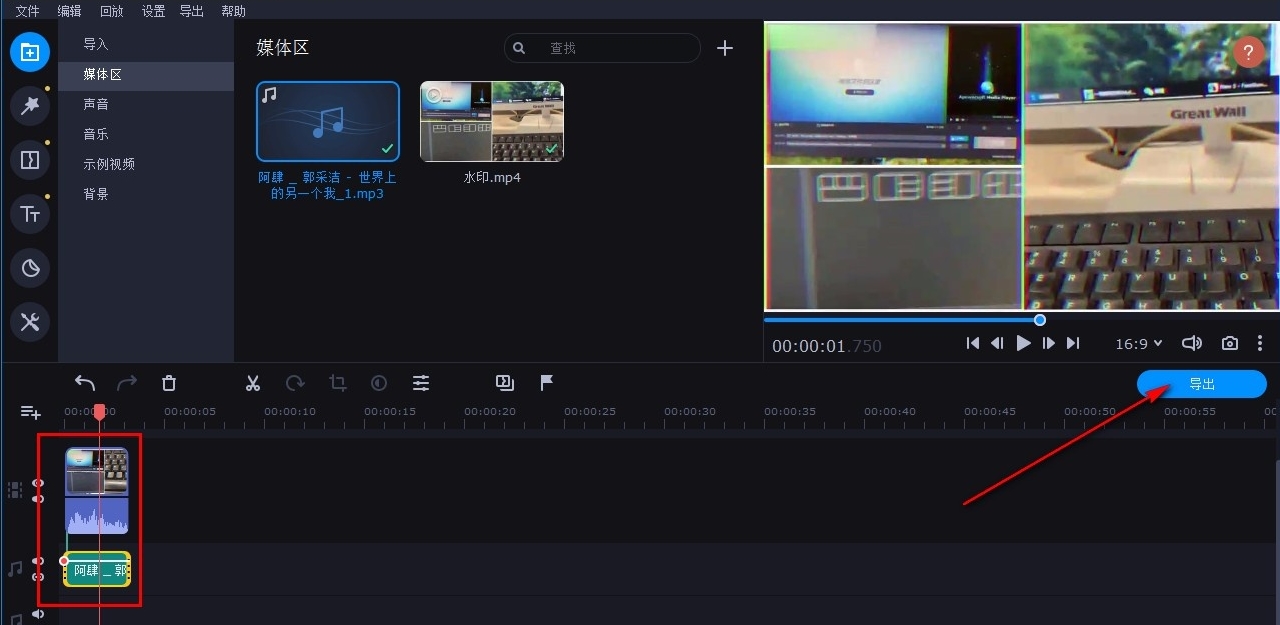
更新内容
1、改进的时间轴
我们认真听取了用户的反馈意见,时间轴现在更加方便。
2、多轨编辑:添加新轨道,更改顺序
3、独立轨道:取消关联叠加轨道,随意放置短片的位置
4、增强的设计:时间轴现在更紧凑,更易于导航
标签: 视频编辑
装机必备软件


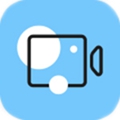












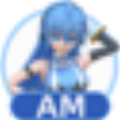
























网友评论